Mozilla Firefox'ta Açılır Pencereleri Engelleme Nasıl Durdurulur
Pop-up'ların yıllar önce spam içerikli reklamlar ve istenmeyen içerik göstermek için kullanıldıkları sırada kötü bir adı vardı. Yaygın kullanımlarının bir sonucu olarak, Web tarayıcıları artık bu tarayıcıların çoğunda varsayılan olarak açılan pop-up engelleyicilerini kullanmaya başladı. Mozilla'nın Firefox tarayıcısı bir istisna değildir ve genellikle etkinleştirilmesini isteyeceğiniz bir şeydir. Ancak bazen önemli bilgileri iletmek için pop-up'lara dayanan bir siteyi ziyaret ettiğinizde ve bir pop-up'a geçici olarak izin vermeyi seçerken çalışmayabilirsiniz. Bu durumlarda, ihtiyacınız olan bilgilere erişebilmeniz için açılır pencere engelleyiciyi kapatmanız gerekebilir.
Açılır Pencere Engelleyicisini Devre Dışı Bırakarak Firefox'ta Açılır Pencerelere Geçici Olarak İzin Ver
Bu yöntemin yalnızca geçici bir önlem olarak kullanılması gerektiğini unutmayın. Genellikle iyi olanlardan daha kötü pop-up'larla karşılaşırsınız ve tüm pop-up'ların gelmesine izin verirseniz, Web tarama deneyiminiz uzun vadede daha kötü olur. Bu nedenle, pop-up'ları engellemeyi durdurmak ve tamamlamanız gereken herhangi bir görevi tamamlamak için aşağıdaki adımları izledikten sonra, Firefox Seçenekleri menüsüne geri dönmek ve pop-up engelleyiciyi yeniden etkinleştirmek iyi bir fikirdir.
Adım 1: Firefox tarayıcısını açın.
2. Adım: Pencerenin sol üst köşesindeki turuncu Firefox sekmesini tıklayın.

Adım 3: Menünün sağ tarafındaki sütunda Seçenekler'i ve ardından tekrar Seçenekler'i tıklayın.

Adım 4: Pencerenin üst kısmındaki İçerik sekmesini tıklayın.
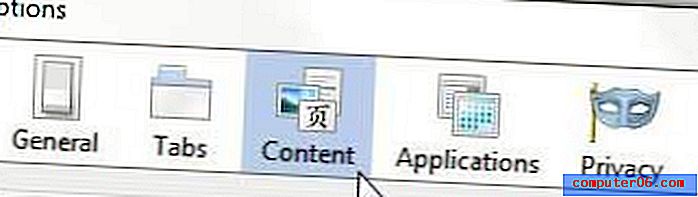
Adım 5: Onay işaretini silmek için Engelle açılır pencerelerinin solundaki kutuyu tıklayın, ardından pencerenin altındaki Tamam düğmesini tıklayın.
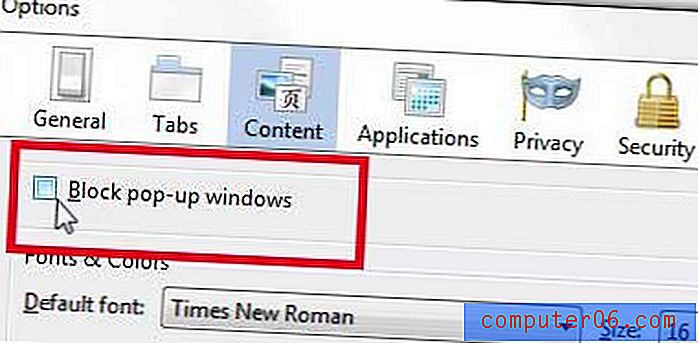
Daha önce de belirtildiği gibi, görevinizi tamamladıktan sonra muhtemelen geri dönmeli ve pop-up engelleyiciyi tekrar açmalısınız.
Google'ın Chrome tarayıcısını da kullanıyorsanız ve TV'nizdeki o tarayıcıdan içerik görüntülemek için bir yol arıyorsanız, Google Chromecast sizin için iyi bir cihaz olabilir. Küçük, uygun fiyatlı, kullanımı kolay ve hatta Netflix, YouTube ve Google Play'den içerik akışı yapabilir. Chromecast hakkında daha fazla bilgi edinmek için burayı tıklayın.
Ayrıca iPhone 5'inizdeki Chrome uygulamasındaki pop-up engelleyiciyi nasıl kapatacağınızı da yazdık.



